Publicitate
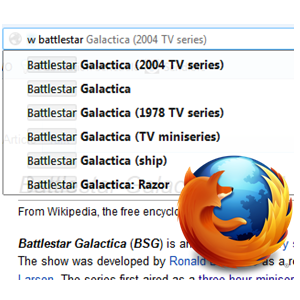 Dacă Google este cel mai bun lucru de când pâinea a fost tăiată, posibilitatea de a căuta pe Google din bara de adrese a browserului dvs. este probabil cel mai bun lucru de pe Internet. În majoritatea browserelor, puteți utiliza și configura diverse comenzi rapide și coduri pentru a face căutarea mai rapidă și mai ușoară, dar până în prezent nu am văzut o modalitate mai bună de a o face decât InstantFox.
Dacă Google este cel mai bun lucru de când pâinea a fost tăiată, posibilitatea de a căuta pe Google din bara de adrese a browserului dvs. este probabil cel mai bun lucru de pe Internet. În majoritatea browserelor, puteți utiliza și configura diverse comenzi rapide și coduri pentru a face căutarea mai rapidă și mai ușoară, dar până în prezent nu am văzut o modalitate mai bună de a o face decât InstantFox.
InstantFox este un complement Firefox pe care l-am găsit pe site-ul nostru Cea mai bună pagină de suplimente Firefox Cele mai bune Firefox AddonsFirefox este renumit pentru extensiile sale. Dar care suplimente sunt cele mai utile? Iată cele pe care le considerăm mai bune, ce fac și unde le puteți găsi. Citeste mai mult și s-a îndrăgostit complet de. Acesta aduce trei funcții uimitoare, care îmbunătățesc căutarea în bara de adrese: scurtături de căutare, completare automată și încărcare instantanee a rezultatelor. Și dacă nu este suficient, puteți utiliza InstantFox pentru a căuta orice cuvânt cheie evidențiat pe oricare dintre site-urile dvs. web pre-configurate. Da, știu, completarea automată și căutarea pe măsură ce tastați nu sunt funcții noi - s-a făcut anterior - dar când aceste funcții convenabile se îndreaptă către bara de adrese, căutarea devine super rapidă și completă nedureros. Nu mă credeți? Judecă pentru tine!
Dacă sunteți în căutarea de comenzi rapide pentru Firefox care nu sunt neapărat legate de căutare, asigurați-vă că consultați foaia de checuri Firefox pentru Mac și foaia de înșelare a Firefox pentru Windows.
Configurarea InstantFox
Ca să fiu sincer, nu este prea mult de configurat. InstantFox este un add-on fără restart și vine preconfigurat cu treisprezece motoare de căutare care includ deja o scurtătură de tastatură. Acestea includ Google, Google Maps, Wikipedia, IMDb și altele. Există, de asemenea, mai multe site-uri web configurate care nu vin cu o comandă rapidă de la tastatură.

Oricare dintre aceste site-uri web poate fi editat: puteți schimba comanda rapidă, numele, adresa URL, puteți decide dacă doriți ca site-ul să se încarce instantaneu când începeți să căutați etc. Desigur, puteți adăuga și orice site dorit făcând clic pe butonul „Adaugă”. Trebuie să furnizați un nume, o comandă rapidă și adresa URL de căutare. În cele mai multe cazuri, InstantFox va încărca automat un punct de plecare pentru site-urile web imediat ce completați adresa URL.
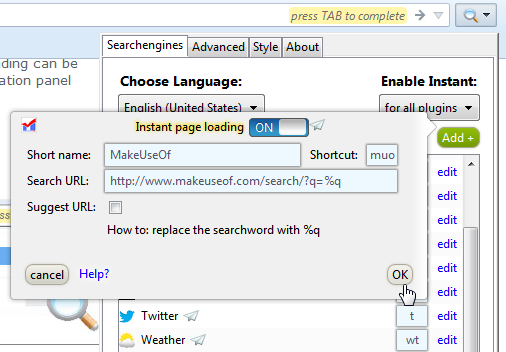
Cel mai simplu mod de a găsi adresa URL de căutare este de a efectua o căutare obișnuită și de a copia URL-ul din pagina de rezultate. Acum pur și simplu înlocuiți interogarea de căutare % q și sunteți bine.
Dacă doriți să ștergeți un motor, puteți face acest lucru făcând clic pe butonul „editați”. Puteți alege, de asemenea, să-l dezactivați, dacă credeți că poate doriți să-l activați din nou mai târziu. Puteți schimba comanda rapidă pentru fiecare motor direct din fereastra complementară principală. Dacă încercați să utilizați unul care este deja utilizat, acesta va fi evidențiat cu roșu.
InstantFox este disponibil în aproximativ 30 de limbi, dar la trecerea între ele folosind meniul derulant „Alegeți limba”, veți constata că efectul principal este asupra motoarele de căutare - interfața în sine rămâne în engleză, dar motoarele dvs. de căutare sunt acum adaptate pentru o altă țară, iar sugestiile auto-complete sunt diferite limba.
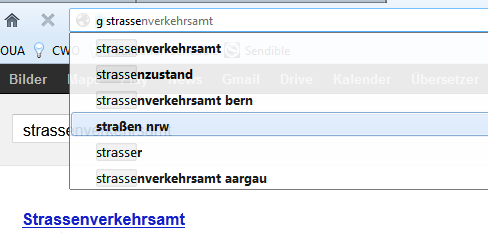
Acesta este și locul în care am întâlnit primul și ultimul bug: după ce am jucat cu limbile, nu am putut căuta căutările mele pentru a mă întoarce la google.com. De exemplu, dacă am schimbat limba în germană (care schimbă căutarea Google implicită la google.de), InstantFox a continuat să folosească google.de chiar și după ce a fost readus la engleză. Am rezolvat acest lucru prin dezactivarea suplimentului și activarea acestuia din nou.
Utilizarea InstantFox
Există mai multe caracteristici cheie de remarcat în InstantFox. În primul rând și în primul rând sunt comenzile rapide de la tastatură. Această caracteristică nu este nouă și este disponibilă în Firefox fără niciun supliment, dar este mult mai ușor de configurat în acest mod. Pentru a începe căutarea, trebuie doar să introduceți comanda rapidă pentru site-ul ales de dvs., iar după apăsarea butonului de spațiu, puteți să introduceți interogarea de căutare.
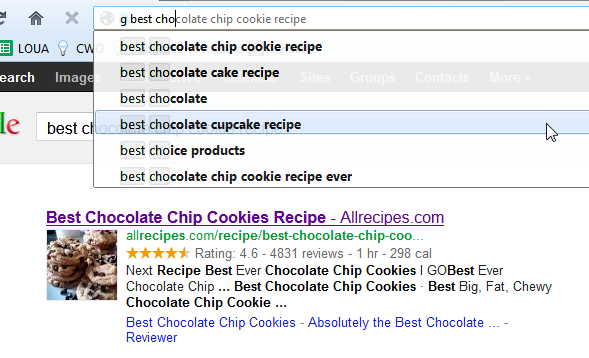
De îndată ce începeți să tastați (uneori chiar înainte), vor începe să apară sugestii auto-complete complete. Dacă ați activat încărcarea instantanee, rezultatele căutării se vor încărca înainte de a putea termina chiar să introduceți interogarea. Doar trecerea peste o opțiune o va încărca instantaneu. Vorbeste despre economisirea timpului!
În cazul în care vă întrebați, sugestiile de completare automată sunt diferite de la un site web la un site web, astfel încât acestea sunt întotdeauna relevante. De exemplu, dacă căutați pe Hărți, veți vedea sugestii pentru locuri; dacă căutați pe IMDb, veți vedea sugestii pentru filme. Uneori, ca în cazul IMDb, aceste sugestii vin chiar și cu câteva informații suplimentare.
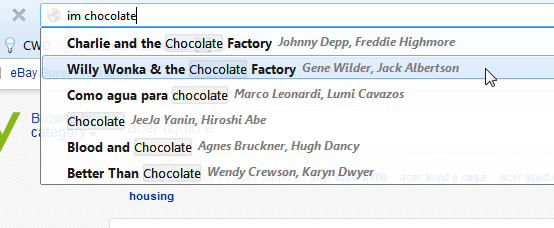
Ultima caracteristică de care ar trebui să fiți conștient în căutarea din meniul contextual. Evidențiați orice cuvânt de pe orice pagină pe care vă aflați și faceți clic dreapta pe el pentru a-l utiliza ca interogare de căutare pe orice site web. Această caracteristică nu este unică pentru InstantFox, dar este un plus frumos la mix. Dacă urâți căutările din meniul contextual, puteți dezactiva această caracteristică din fila Advanced.
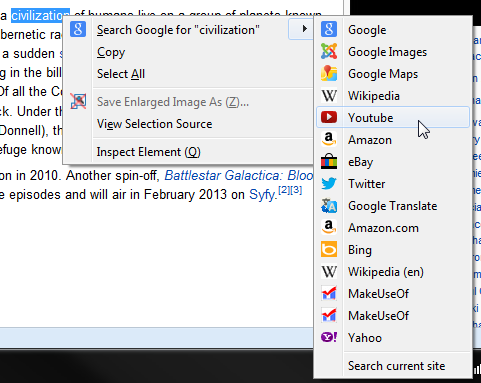
Pentru ce sunt celelalte file?
Dacă ați acordat o atenție suplimentară, probabil că ați observat că fereastra suplimentară are alte câteva file. Fila principală, Motoare de căutare, este cea pe care o vei folosi cel mai des. În fila Advanced, veți găsi mai multe modificări, cum ar fi un număr maxim de rezultate pentru bara de adrese, dacă fiecare căutare deschide o nouă filă etc.
În fila Stil, veți găsi modificări vizuale, cum ar fi dimensiunea fontului, opacitatea sugestiilor, stilul umbre, etc. Nu toate acestea au creat o schimbare pe care am putut-o vedea, dar poate fi prea subtil pentru mine să observ.
În fila Despre, veți găsi mai mult decât numărul dvs. obișnuit de versiune și datele de contact. Această filă include legături frecvente de întrebări utile, dintre care una este pentru comenzi rapide de la tastatură. Veți găsi, de asemenea, alte sfaturi utile și detalii de contact.
Vreau mai mult? Puteți ieși toate și descărcați site-ul nostru manual gratuit pentru Firefox Ghidul utilizatorului pentru FirefoxBrowserul dvs. curent are opțiuni avansate de securitate? Sincronizează setările dvs. pe dispozitive? Îți poți gestiona filele cu ușurință? Acestea sunt toate lucrurile pe care Firefox le poate face pentru tine. Citeste mai mult .
Aveți un add-on de căutare preferat? Sau orice alte sfaturi pe care doriți să le transmiteți? Ce părere aveți despre InstantFox? Spune-ne tot mai jos.
Yaara (@ylancet) este un scriitor independent, blogger de tehnologie și iubitor de ciocolată, care este, de asemenea, un biolog și un geek full-time.


